خوش آموز درخت تو گر بار دانش بگیرد، به زیر آوری چرخ نیلوفری را
برطرف کردن ارور 0x80070422 در زمان Turn on کردن فایروال
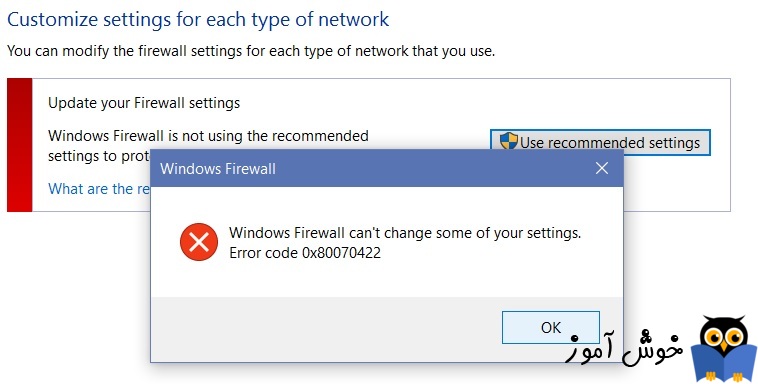
اگر در زمان فعال کردن فایروال در ویندوز با ارور 0x80070422 مواجه شدید،در اینجا تصمیم داریم به بررسی این خطا روش های حل آن بپردازیم. همانطور که می دانید فایروال ویندوز، از اجزای جدانشدنی و ضروری ویندوز است که ترافیک های ورودی از اینترنت را فیلتر و همچنین نرم افزارهای مخرب در سیستم تان را بلاک می کند. بدون این فایروال و یا هیچ فایروال دیگری در شبکه، سیستم شما به راحتی مستعد آماج حملات قرار خواهد گرفت(خصوصا سرورها). شما حتما از اهمیت فایروال اطلاع دارید و حالا که می خواهید ان را در ویندوز فعال کنید، با ارور زیر مواجه می شوید:

هیچ دلیل اصلی ای برای این مورد وجود ندارد اما این مسئله می تواند به دلیل استاپ بودن سرویس Firewall و یا یک سناریوی مشابه با BITS باشد. بنابراین بدون اتلاف وقت بیایید این مورد را بررسی و حل کنیم.
قبل از اجرای روش های زیر، اطمینان حاصل کنید که سیستم تان آلوده به هیچ ویروس و بدافزاری نباشد و اگر به عدم آلوده بودن سیستم تان مشکوک هستید، حتما آنتی ویرس تان را بروزرسانی کرده و به طور کامل سیستم را اسکن کنید.
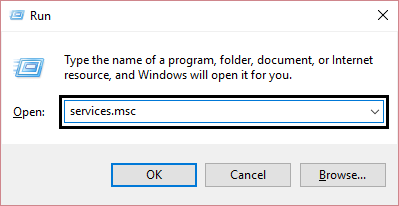
در بین سرویس های موجود، سرویس Windows defender Firewall یا Windows Firewall را یافته و روی آن دابل کلیک کنید.
مانند تصویر زیر آیتم Automatic را در لیست کشویی Startup type فعال و دکمه Start را کلیک و در نهایت فرم را ok کنید.
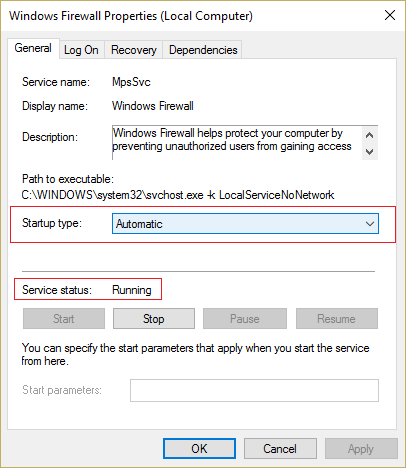
دقیقا همین مراحل فوق را برای سرویس Background Intelligence Transfer Service هم انجام دهید.
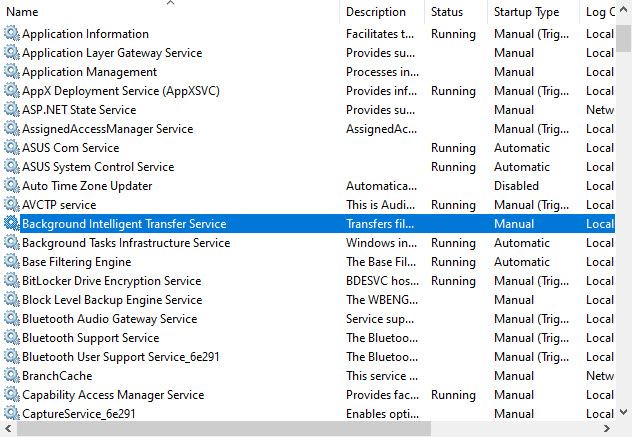
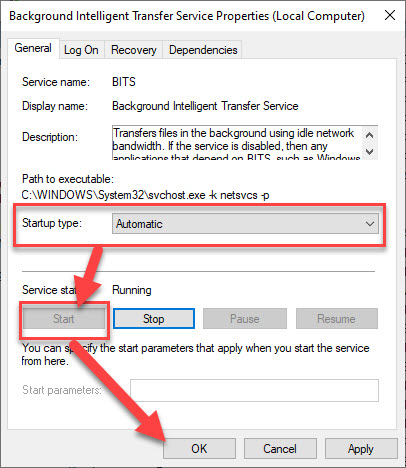

سپس دکمه Check for updates را کلیک کنید تا آپدیت های مورد نیاز ویندوز دانلود شده و نصب شوند.

برای اینکه همیشه این بروزرسانی ویندوز بصورت منظم و پایدار صورت بگیرد، نیاز است که مطمئن شوید سرویس Windows Update در وضعیت Start باشد. پس بدین منظور با فشردن کلیدهای Windows key + R پنجره Run را باز کنید و عبارت Services.msc را وارد و Enter کنید.

بدین ترتیب وارد کنسول Services خواهید شد و کلیه سرویس های موجود در ویندوز در هر وضعیتی را مشاهده خواهید کرد. اکنون کافیست که سرویس Windows Update را یافته و روی آن کلیک راست کنید و Properties بگیرید.

از لیست کشویی Startup type گزینه Automatic را انتخاب کرده و دکمه Start را کلیک کنید و منتظر بمانید تا سرویس start شود. پس از Start شدن سرویس فرم را OK کنید.
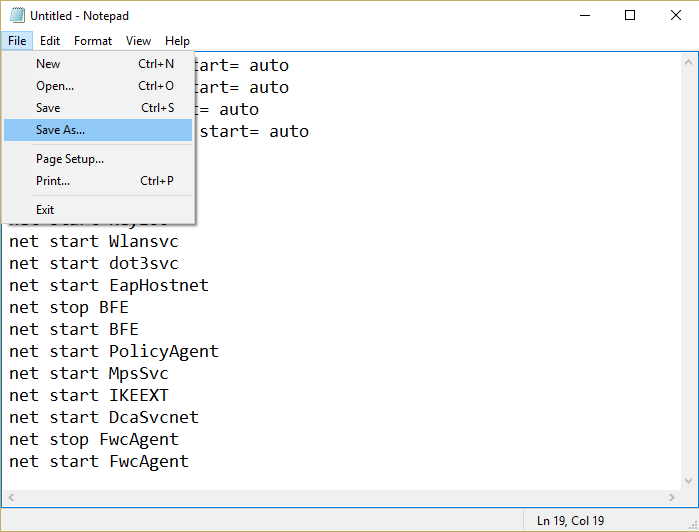
سپس به منوی File رفته و Save as کنید.
نام فایل را RepairFirewall.bat وارد کرده و Save as type را All File تنظیم کنید.
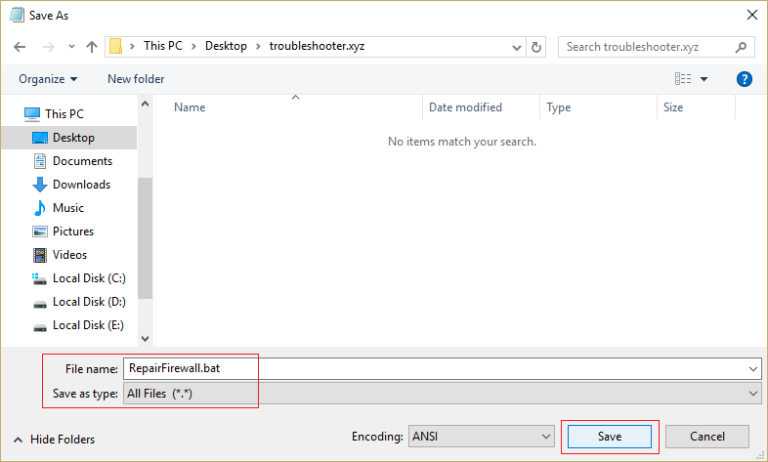
حالا باید فایل را بصورت Run as Administrator اجرا کنید.
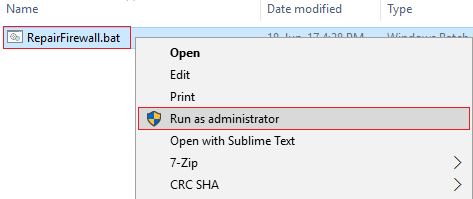
اگر با انجام این کار مشکل فایروال برطرف شد، می توانید این فایل را Delete کنید. اگر مشکل همچنان پابرجا بود روش بعد را دنبال کنید.
پس از دانلود نرم افزار را اجرا کرده و در تب windows تیک تمامی گزینه های موجود را فعال کرده و از پایین فرم دکمه Analyze را کلیک کنید و پس از اتمام آنالیز دکمه Run Cleaner را کلیک کنید.

سپس از پانل سمت چپ گزینه Registry را انتخاب کنید و تیک های گزینه های موجود را فعال و دکمه Scan for Issue را کلیک کرده تا اسکن انجام شود. پس از اسکن هم دکمه Fix Selected Issues را کلیک کنید.
اگر پیغام Do you want backup changes to the registry? را مشاهده کردید، پیغام را Yes کنید قبل از هر گونه تعمیر رجیستری، از رجیستری بک آپ گرفته شود.

پس از اینکه فرآیند تکمیل شد، برنامه را بسته و سیستم را ریستارت کنید.
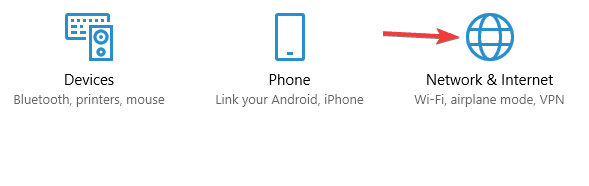
از پنل سمت چپ Proxy را انتخاب کرده و تمام گزینه هایی که در پنل سمت راست مشاهده می کنید غیرفعال باشند. مثل شکل زیر:
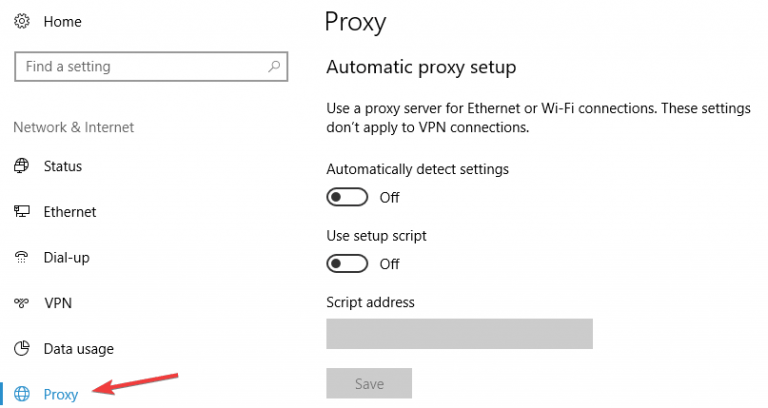

همینطور سایر مراحل را Next کنید تا وارد مرحله شکل زیر شوید. در این مرحله از پایین سمت چپ، لینک Repair your computer را کلیک کنید.

بدین ترتیب پنجره choose an option ظاهر خواهد شد که در اینجا باید گزینه Troubleshoot را کلیک کنید.

در این مرحله هم گزینه Advanced option را کلیک کنید.

در پنجره Advanced options هم گزینه Automatic Repair را کلیک کنید.

اکنون باید منتظر بمانید تا کار Automatic Repairs ویندوز به اتمام برسد. پس از اتمام کار سیستم را ریستارت کنید و وضعیت ارور را بررسی کنید.

Windows Firewall can’t change some of your settings.
Error Code 0x80070422
هیچ دلیل اصلی ای برای این مورد وجود ندارد اما این مسئله می تواند به دلیل استاپ بودن سرویس Firewall و یا یک سناریوی مشابه با BITS باشد. بنابراین بدون اتلاف وقت بیایید این مورد را بررسی و حل کنیم.
قبل از هر کاري بهتر از سيستم تان Restore point تهيه کنيد تا در صورت بروز مشکل جاي جبران داشته باشيد.
قبل از اجرای روش های زیر، اطمینان حاصل کنید که سیستم تان آلوده به هیچ ویروس و بدافزاری نباشد و اگر به عدم آلوده بودن سیستم تان مشکوک هستید، حتما آنتی ویرس تان را بروزرسانی کرده و به طور کامل سیستم را اسکن کنید.
Method 1: Enable Windows Firewall And BITS Services
با فشردن کلیدهای Windows Key + R پنجره Run را باز کنید و services.msc را وارد و Enter کنید تا کنسول Services ویندوز باز شود.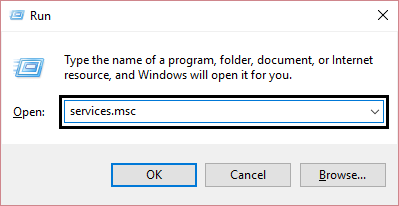
در بین سرویس های موجود، سرویس Windows defender Firewall یا Windows Firewall را یافته و روی آن دابل کلیک کنید.
مانند تصویر زیر آیتم Automatic را در لیست کشویی Startup type فعال و دکمه Start را کلیک و در نهایت فرم را ok کنید.
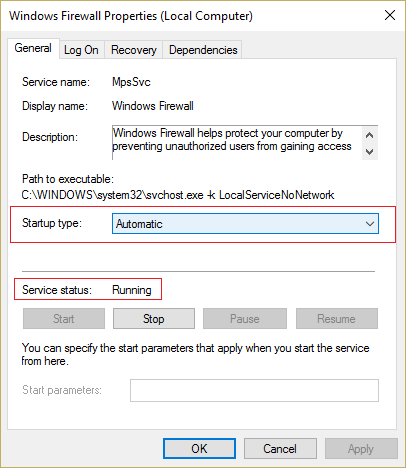
دقیقا همین مراحل فوق را برای سرویس Background Intelligence Transfer Service هم انجام دهید.
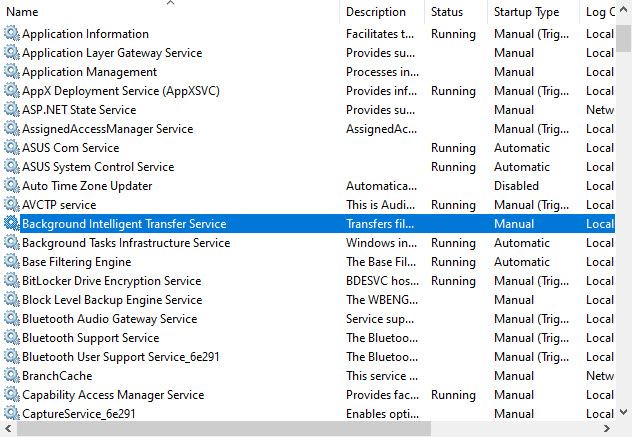
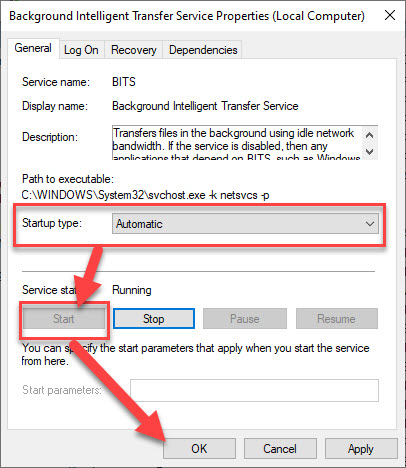
Method 2: Make sure Windows is up to Date
کلیدهای ترکیبی Windows key + i را همزمان از کیبورد فشار دهید تا پنجره Settings ویندوز باز شود. سپس آیتم Update & Security را انتخاب کنید.
سپس دکمه Check for updates را کلیک کنید تا آپدیت های مورد نیاز ویندوز دانلود شده و نصب شوند.

برای اینکه همیشه این بروزرسانی ویندوز بصورت منظم و پایدار صورت بگیرد، نیاز است که مطمئن شوید سرویس Windows Update در وضعیت Start باشد. پس بدین منظور با فشردن کلیدهای Windows key + R پنجره Run را باز کنید و عبارت Services.msc را وارد و Enter کنید.

بدین ترتیب وارد کنسول Services خواهید شد و کلیه سرویس های موجود در ویندوز در هر وضعیتی را مشاهده خواهید کرد. اکنون کافیست که سرویس Windows Update را یافته و روی آن کلیک راست کنید و Properties بگیرید.

از لیست کشویی Startup type گزینه Automatic را انتخاب کرده و دکمه Start را کلیک کنید و منتظر بمانید تا سرویس start شود. پس از Start شدن سرویس فرم را OK کنید.
Method 3: Start associate services
یک فایل Notepad باز کرده و دستورات زیر را در آن وارد کنید:sc config MpsSvc start= auto
sc config KeyIso start= auto
sc config BFE start= auto
sc config FwcAgent start= auto
net stop MpsSvc
net start MpsSvc
net stop KeyIso
net start KeyIso
net start Wlansvc
net start dot3svc
net start EapHostnet
net stop BFE
net start BFE
net start PolicyAgent
net start MpsSvc
net start IKEEXT
net start DcaSvcnet
net stop FwcAgent
net start FwcAgent
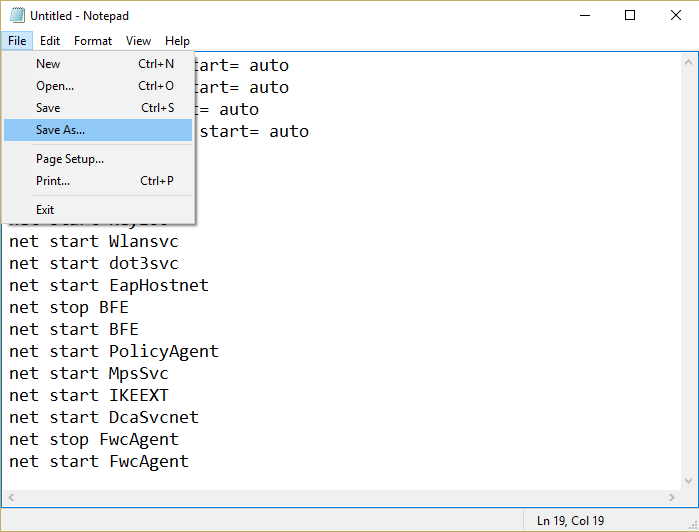
سپس به منوی File رفته و Save as کنید.
نام فایل را RepairFirewall.bat وارد کرده و Save as type را All File تنظیم کنید.
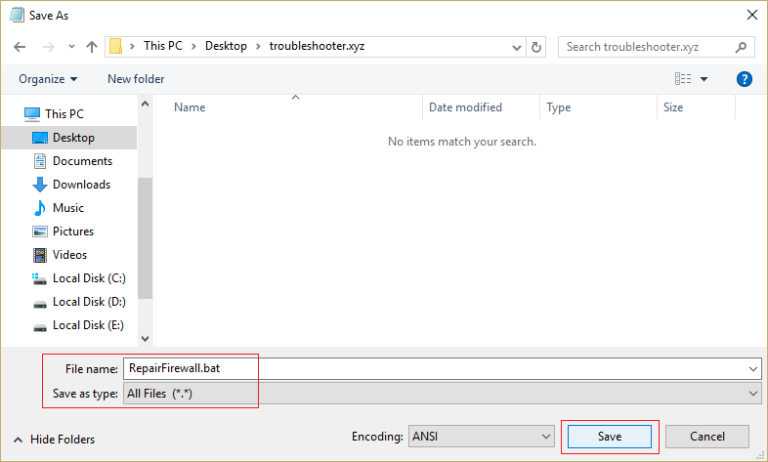
حالا باید فایل را بصورت Run as Administrator اجرا کنید.
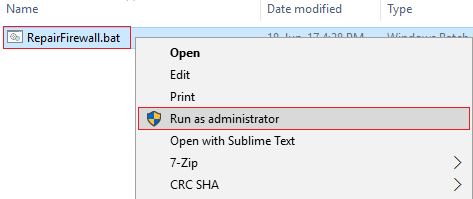
اگر با انجام این کار مشکل فایروال برطرف شد، می توانید این فایل را Delete کنید. اگر مشکل همچنان پابرجا بود روش بعد را دنبال کنید.
Method 4: Run CCleaner
نرم افزار CCleaner را دانلود کنید. شما این برنامه را حتی از سایت های فارسی زبان هم می توانید دانلود کنید.پس از دانلود نرم افزار را اجرا کرده و در تب windows تیک تمامی گزینه های موجود را فعال کرده و از پایین فرم دکمه Analyze را کلیک کنید و پس از اتمام آنالیز دکمه Run Cleaner را کلیک کنید.

سپس از پانل سمت چپ گزینه Registry را انتخاب کنید و تیک های گزینه های موجود را فعال و دکمه Scan for Issue را کلیک کرده تا اسکن انجام شود. پس از اسکن هم دکمه Fix Selected Issues را کلیک کنید.
اگر پیغام Do you want backup changes to the registry? را مشاهده کردید، پیغام را Yes کنید قبل از هر گونه تعمیر رجیستری، از رجیستری بک آپ گرفته شود.

پس از اینکه فرآیند تکمیل شد، برنامه را بسته و سیستم را ریستارت کنید.
Method 5: create new user
یکی دیگر از دلایل خطای 0x80070422 در فایروال می تواند خرابی در پروفایل کاربری باشد که با آن به سیستم لاگین کرده اید، اگر واقعا پروفایل مشکل داشته باشد، می تواند یک کاربر دیگر در ویندوز ایجاد کنید و آن را عضو گروه Administrators کنید وگرنه نمی توانید فایروال را غیرفعال کنید. سپس با این یوزر جدید که ایجاد کرده اید به ویندوز لاگین کرده و ارور را بررسی کنید.Method 6: Disable your proxy
بسیاری از کاربران برای محافظت از حریم خصوصی خود به صورت آنلاین از پروکسی استفاده می کنند.با این حال ، پراکسی ها گاهی اوقات می توانند در پیکربندی شبکه شما تداخل داشته و مشکلاتی را بوجود آورند. بررسی کنید که proxy در سیستم تان غیرفعال باشد. به Settings ویندوز 10 وارد شده و سپس به قسمت Network & Internet بروید.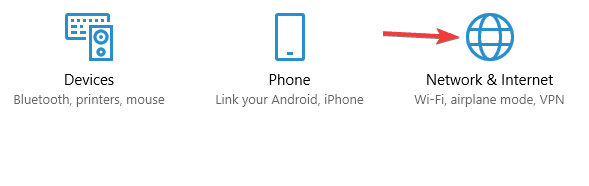
از پنل سمت چپ Proxy را انتخاب کرده و تمام گزینه هایی که در پنل سمت راست مشاهده می کنید غیرفعال باشند. مثل شکل زیر:
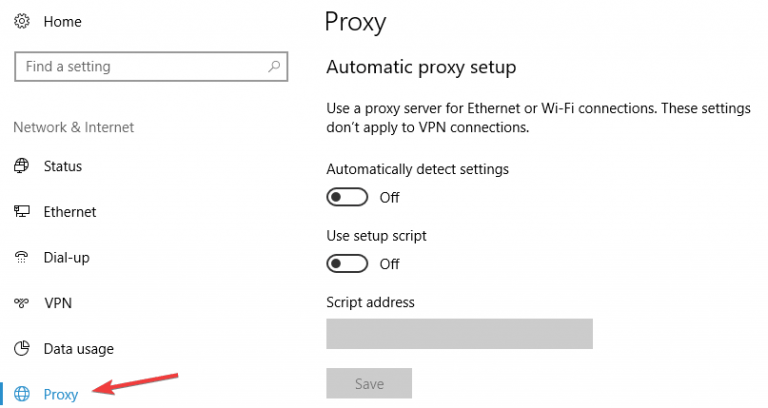
Method 7: Use Startup repair feature
لطفا DVD نصب ویندوز را در دستگاه DVD Rom قرار داده و ویندوز را از روی DVD بوت کنید. سپس به مرحله Press any key to boot from CD or DVD وارد می شوید که برای بوت باید یک کلید دلخواه از کیبورد را بفشارید.
همینطور سایر مراحل را Next کنید تا وارد مرحله شکل زیر شوید. در این مرحله از پایین سمت چپ، لینک Repair your computer را کلیک کنید.

بدین ترتیب پنجره choose an option ظاهر خواهد شد که در اینجا باید گزینه Troubleshoot را کلیک کنید.

در این مرحله هم گزینه Advanced option را کلیک کنید.

در پنجره Advanced options هم گزینه Automatic Repair را کلیک کنید.

اکنون باید منتظر بمانید تا کار Automatic Repairs ویندوز به اتمام برسد. پس از اتمام کار سیستم را ریستارت کنید و وضعیت ارور را بررسی کنید.
Method 8: Restore Point
اگر مشکل تا چندی پیش یا اخیرا وجود نداشت(مثلا تا روز قبل) و به تازگی با آن روبرو شده اید، می توانید بازیابی Restore point را انجام دهید. اين روش را تنها در صورتي مي توانيد استفاده کنيد که از قبل Restore Point از ويندوز تهيه کرده باشيد و در سيستم تان Restore Point اي از قبل براي بازيابي وجود داشته باشد. اگر Restore Point اي از ويندوز که قبلا آنها را تهيه کرده ايد داريد، مي توانيد آن را بازيابي کنيد. اگر از نحوه بازيابي Restore Point آشنايي نداريد مي توانيد به لينک زير مراجعه کنيد. در لينک زير هم نحوه تهيه Restore Point و هم نحوه بازيابي آن مطرح شده است و شما فقط به قسمت بازيابي Restore Point نياز داريد.




نمایش دیدگاه ها (3 دیدگاه)
دیدگاه خود را ثبت کنید: